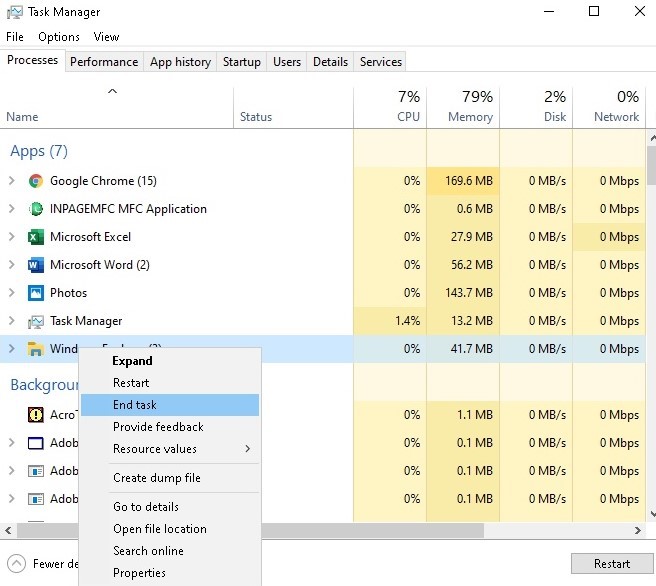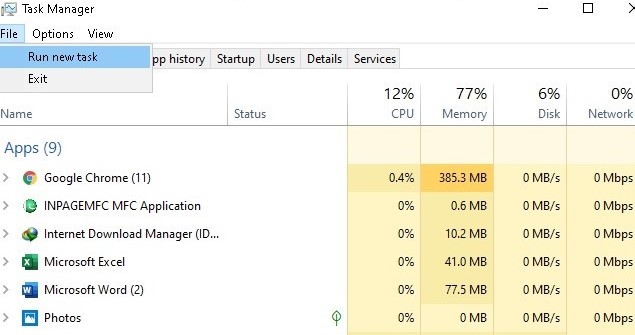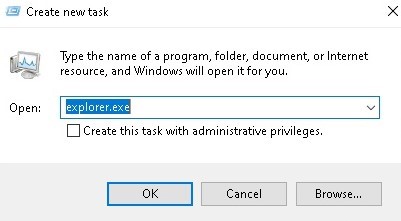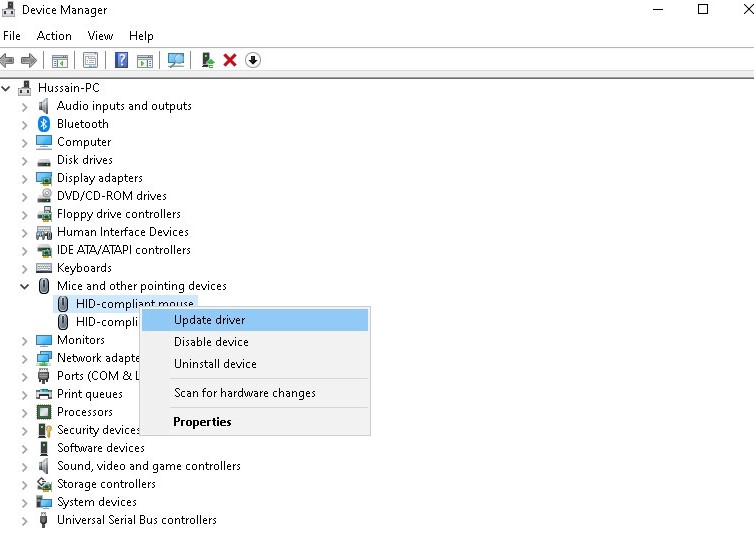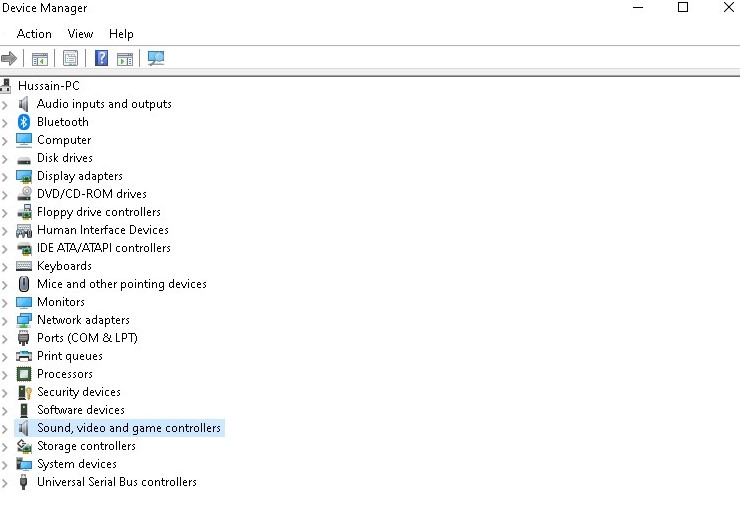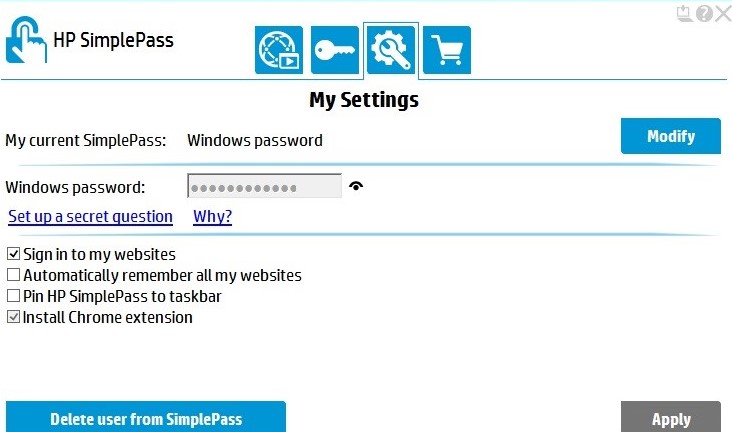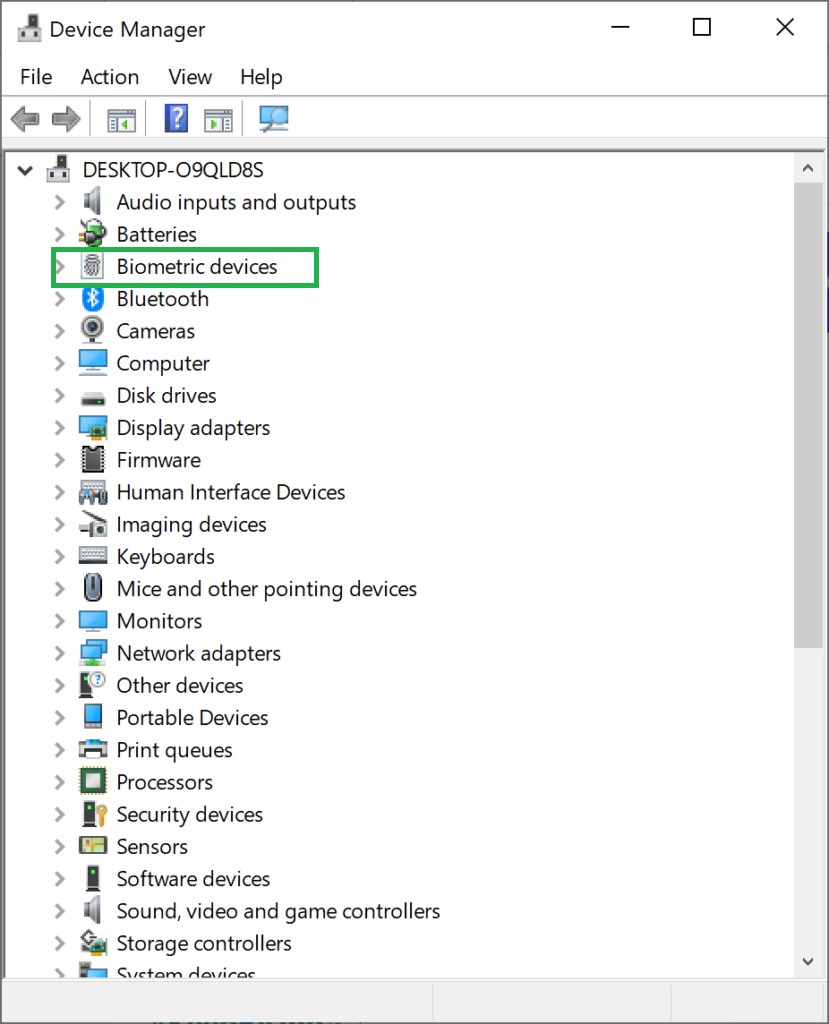Kursor atau penunjuk tetikus biasanya merupakan anak panah padat yang tidak berkedip atau bentuk yang serupa ketika bekerja di Windows 10. Dalam aplikasi seperti Microsoft Word, kursor menjadi bar menegak yang berkedip untuk menunjukkan di mana anda bekerja dalam dokumen.

Kursor tetikus
Tetapi kursor yang berkedip / berkelip dengan cepat atau berkelip mungkin menunjukkan beberapa masalah dengan pemacu tetikus atau tetikus, masalah video atau Perisian Anti-virus dan Masalah Lain. Kursor yang berkelip ini agak menjengkelkan dan menjadikan operasi komputer dari hari ke hari sangat sukar. Kesalahan ini boleh menyebabkan kekacauan pengguna PC.
Sebilangan besar pengguna Windows 10 yang terjejas oleh masalah ini adalah orang yang mempunyai pengimbas cap jari yang terpasang pada sistem mereka. Semua pengguna lain yang terjejas mengalami masalah ini kerana perisian atau pemacu pihak ketiga, tetapi pelakunya di sebalik masalah ini, dalam hampir semua kes, didapati sebagai alat input atau aplikasi pihak ketiga atau pemacu yang dipasangkan dengan peranti input.
Ramai pengguna Windows 10 mengadu bahawa kursor berkedip di Windows 10. Syukurlah masalah ini dapat diperbaiki dan inilah caranya:
Apa yang menyebabkan Kursor Berkelip?
Setelah menerima beberapa laporan dari pengguna dan melakukan eksperimen kami, kami menyimpulkan bahawa masalah itu berlaku kerana beberapa sebab yang berbeza. Beberapa sebab mengapa anda mungkin mengalami masalah ini adalah tetapi tidak terhad kepada:
- Penjelajah Windows : Windows Explorer adalah pengurus fail utama di Windows yang bertanggungjawab untuk semua pengurusan fail dan pengurusan Desktop. Sekiranya dalam keadaan ralat, anda akan mengalami banyak masalah termasuk tetikus yang berkedip.
- Pemacu tetikus dan papan kekunci : Pemacu tetikus dan papan kekunci adalah komponen utama yang bertanggungjawab untuk menyampaikan OS dan perkakasan. Sekiranya ini rosak atau entah bagaimana ketinggalan zaman, anda akan mengalami banyak masalah termasuk masalah di mana tetikus berkedip. Memasang semula / mengemas kini mereka mungkin akan membantu.
- Pemacu video : Pemacu grafik adalah komponen utama yang menghantar arahan dan isyarat ke monitor anda untuk dipaparkan. Sekiranya ini rosak dan kini berfungsi, anda akan mengalami banyak masalah termasuk tetikus yang berkelip.
- HP Simple Pass : Walaupun ini kedengarannya tidak berkaitan, tetapi HP Simple pass juga dilihat bertanggungjawab menyebabkan masalah dengan kursor dan membuatnya berkelip. Melumpuhkan aplikasi membantu.
- Peranti biometrik : Peranti biometrik diketahui berguna dan menyebabkan banyak kemudahan semasa log masuk. Namun, kadangkala ia mungkin bertentangan dengan sistem dan menyebabkan banyak masalah.
- Perisian antivirus : Beberapa perisian Antivirus, jika tidak diperbarui, mungkin terbukti sangat menyusahkan pengguna dan menyebabkan tingkah laku aneh dari sistem mereka. Melumpuhkan Antivirus membantu.
Sebelum kita memulakan dengan penyelesaiannya, pastikan anda log masuk sebagai pentadbir di komputer anda. Tambahan pula, anda harus menyimpan semua kerja anda kerana kami akan memulakan semula komputer anda dengan kerap.
Penyelesaian 1: Mulakan semula Windows Explorer
Windows Explorer adalah pengurus fail yang digunakan oleh Windows 10. Ia membolehkan pengguna menguruskan fail, folder dan sambungan rangkaian, serta mencari fail dan komponen yang berkaitan. Windows Explorer juga telah berkembang untuk mendukung fitur baru yang tidak berkaitan dengan pengurusan fail seperti memainkan audio dan video dan melancarkan program, dll. Desktop dan bar tugas juga merupakan sebahagian daripada Windows Explorer. Tampilan, nuansa dan fungsi Windows Explorer telah ditingkatkan dengan setiap versi Windows dan bermula dengan Windows 8.0, Windows Explorer telah disebut File Explorer.
Beberapa kali memulakan semula Windows Explorer dapat menyelesaikan masalahnya
- Klik kanan pada Bar tugas dan klik pada Task Manager
- Pada Pengurus Tugas, Klik kanan pada Windows Explorer dan Klik pada Tugas Tamat
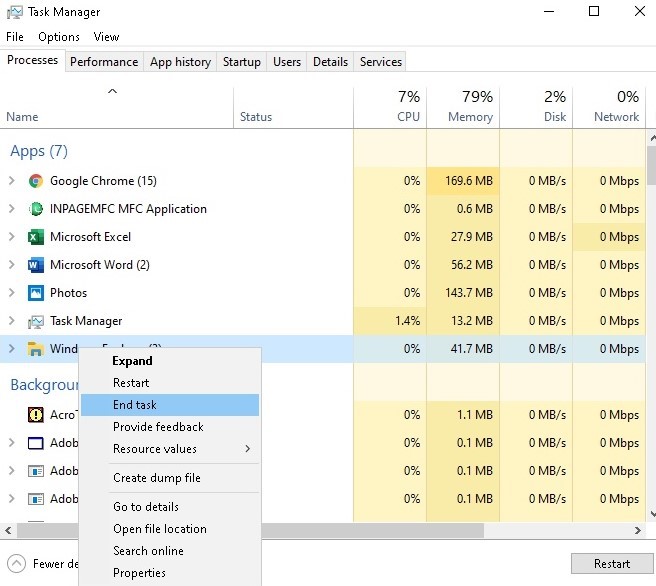
Menamatkan Tugas Windows Explorer
- Pada Pengurus Tugas, Klik pada Fail Menu dan Klik pada Tugasan baru
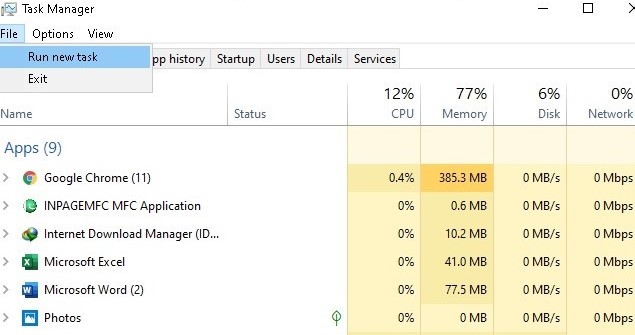
Membuka Tugas Baru
- Dalam Tetingkap Tugas Baru, Taip explorer.exe dan klik ok /
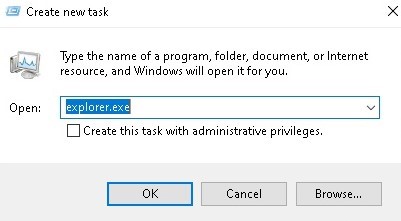
Memulakan semula Penjelajah
Dan masalah anda akan diselesaikan. Sekiranya tidak, beralih ke penyelesaian seterusnya
Penyelesaian 2: Mengemas kini Pemacu Tetikus dan Papan Kekunci
Pemacu tetikus dan pemacu papan kekunci mungkin menyebabkan kursor anda berkedip. Periksa versi pemacu yang anda pasang untuk perkakasan anda dan pastikan versi tersebut adalah versi terbaru. Periksa laman web pengeluar untuk mendapatkan maklumat mengenai konflik perkakasan dan perisian dengan program yang anda jalankan. Tikus atau papan kekunci tanpa wayar boleh mengalami konflik USB yang boleh menyebabkan kursor anda berkelip.
Sekiranya anda menggunakan produk tanpa wayar, kursor anda mungkin berkelip tidak menentu ketika bateri pada tetikus atau papan kekunci rendah.
- Tekan Kekunci Logo Windows + X untuk membuka Menu WinX.
- Klik pada Pengurus peranti .
- Kembangkan Tikus dan alat penunjuk lain
- Klik kanan pada setiap entri di bawah Tikus komputer anda dan peranti penunjuk lain dan klik Kemas kini Pemacu .
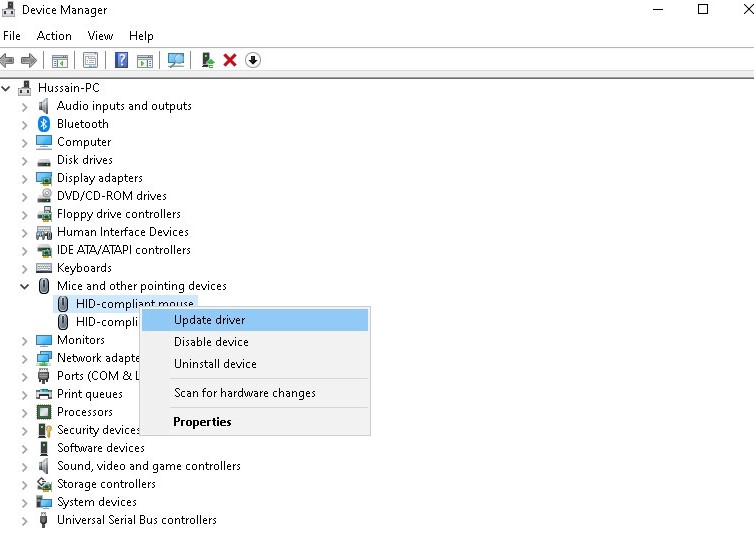
Mengemas kini Pemacu Tetikus
- Mula semula komputer anda, dan tidak lagi ada kelipan pada penunjuk tetikus anda dan penunjuk tetikus anda harus dapat digunakan sepenuhnya.
Penyelesaian 3: MASALAH PEMANDU VIDEO
Masalah pemacu video dapat ditunjukkan dengan pelbagai cara, salah satunya menyebabkan kursor berkelip atau hilang sama sekali. Periksa untuk memastikan bahawa anda mempunyai versi terbaru pemacu kad video yang diperlukan untuk perkakasan dan sistem operasi anda. Laman web pengeluar kad video adalah tempat yang baik untuk memulakan untuk menyelesaikan masalah dan biasanya mempunyai pemacu video yang boleh dimuat turun dan bahagian FAQ. Laman web pengeluar sistem operasi atau forum komputer dalam talian adalah sumber yang baik untuk mengetahui masalah yang diketahui dengan kad video dan sistem operasi anda. Pemacu DirectX Microsoft dikemas kini secara berkala dan anda harus memastikan bahawa anda mempunyai versi terkini yang serasi dengan perkakasan dan perisian anda.
- Tekan Kekunci Logo Windows + X untuk membuka Menu WinX.
- Klik pada Pengurus peranti.
- Kembangkan Pengawal Video dan Permainan Bunyi
- Klik kanan pada Video di komputer anda Pengawal Suara dan Video dan Permainan dan klik pada Kemas kini. Lakukan perkara yang sama dengan Penyesuai paparan .
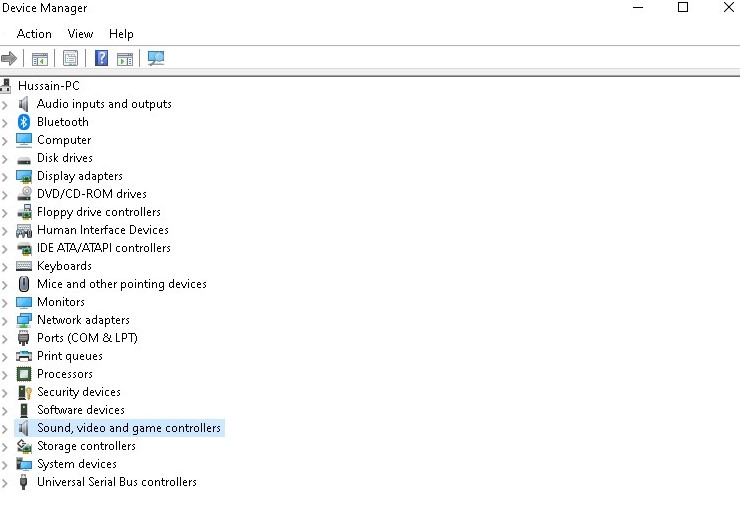
Mengemas kini Pemacu Video
- Mulakan semula komputer anda, dan tidak lagi ada kerlipan di penunjuk tetikus anda dan penunjuk tetikus anda semestinya dapat digunakan sepenuhnya.
Penyelesaian 4: Menyahdayakan HP Simple Pass Feature
Bagi pengguna HP dengan peranti biometrik di komputer mereka, pelakunya adalah aplikasi HP untuk peranti biometrik yang dikenali sebagai HP SimplePass.
HP SimplePass memudahkan penggunaan peranti biometrik dengan komputer HP dan juga membolehkan pengguna mengawal apa yang dilakukan oleh alat biometrik mereka. Walau bagaimanapun, aplikasi ini tidak berpasangan dengan Windows 10, sehingga menimbulkan masalah ini. Sekiranya anda adalah pengguna HP yang mengalami masalah ini dan anda memasang HP SimplePass, semua yang anda perlukan untuk menyelesaikannya ialah masalah ini adalah mematikan salah satu ciri HP SimplePass. Untuk melakukannya, anda perlu:
- Lancarkan HP SimplePass .
- Klik pada butang Tetapan (dilambangkan oleh roda gigi) di bahagian kanan atas tetingkap.
- Nyahtanda LaunchSite bawah Tetapan peribadi.
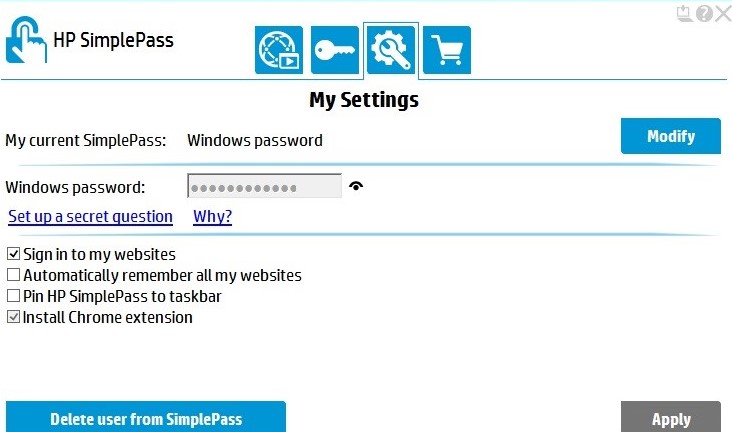
Menyahdayakan HP Pass Pass Feature
- Klik OK.
Iaitu ia.
Melumpuhkan ciri HP SimplePass ini masih menjadikan utiliti HP tidak dapat digunakan sepenuhnya, tetapi jika anda tidak menggunakannya dan tidak merancang untuk menggunakannya, mungkin lebih baik jika anda mencopot pemasangannya sepenuhnya untuk mengelakkan masalah selanjutnya di masa hadapan .
Penyelesaian 5: Melumpuhkan Peranti Biometrik
Pemacu lama Peranti Biometrik mempunyai masalah keserasian dengan Windows 10 dan Sekiranya anda mempunyai komputer yang mempunyai peranti biometrik dan mengalami masalah ini, salah satu kaedah terbaik yang boleh anda gunakan untuk menyelesaikannya adalah dengan hanya mematikan peranti biometrik anda. Ya, melumpuhkan peranti biometrik anda akan menjadikannya tidak dapat digunakan, tetapi anda memutuskan apa yang lebih baik - peranti biometrik yang tidak dapat digunakan atau penunjuk tetikus yang tidak dapat digunakan. Untuk mematikan peranti biometrik komputer anda, anda perlu:
- Tekan Kekunci Logo Windows + X untuk membuka Menu WinX.
- Klik pada Pengurus peranti .
- Kembangkan Peranti biometrik
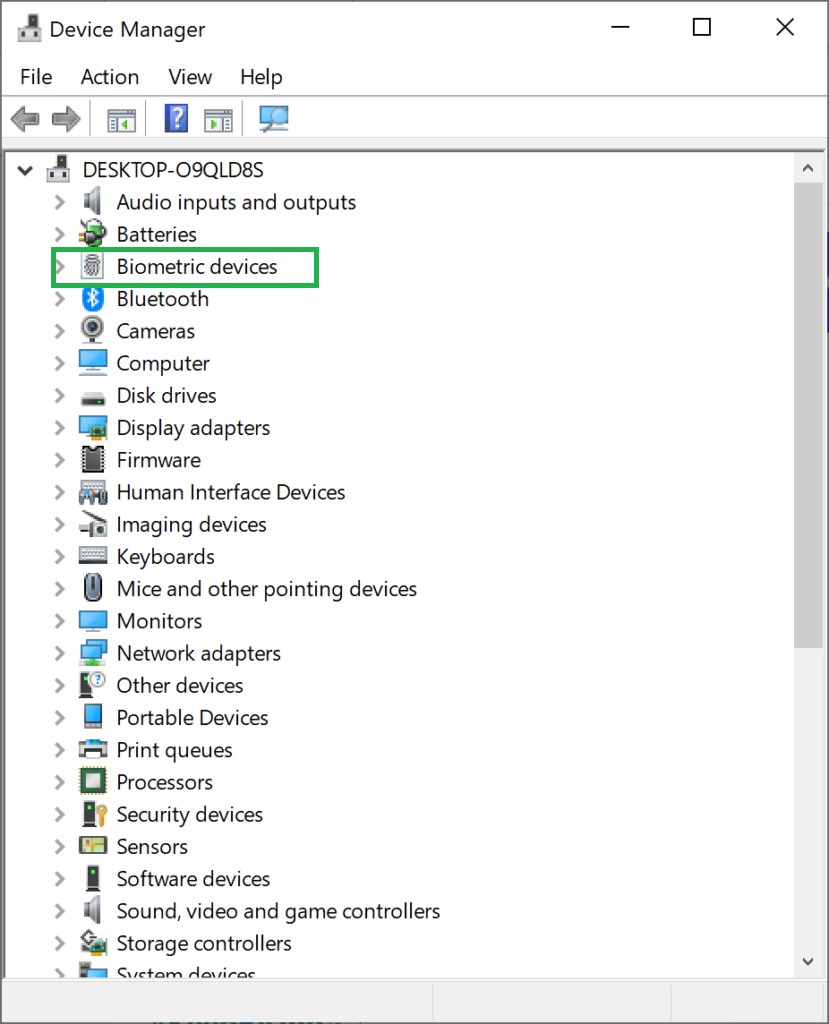
Melumpuhkan Peranti Biometrik
- Klik kanan pada peranti biometrik komputer anda dan klik Lumpuhkan .
Mulakan semula komputer anda, dan tidak ada lagi lingkaran pemuatan berkelip biru di sebelah penunjuk tetikus anda dan penunjuk tetikus anda boleh digunakan sepenuhnya.
Penyelesaian 6: Menyahaktifkan perisian Antivirus dan petua lain
Kursor yang berkedip di penyemak imbas Internet boleh disebabkan oleh masalah yang berkaitan dengan pengekodan CSS atau skrip yang berjalan di dalam penyemak imbas. Untuk menyelesaikan masalah pengekodan, cuba lawati laman web yang tidak menjalankan CSS atau skrip untuk melihat apakah masalahnya hilang.
- Perisian anti-virus juga boleh mengganggu perisian pemacu dan menyebabkan kursor berkelip. Periksa laman web pengeluar dan anti-virus untuk mendapatkan maklumat mengenai masalah produk dan penyelesaian masalah.
- Lebih-lebih lagi, adalah idea yang baik untuk imbas sistem anda untuk anti-malware oleh Anti-virus yang dikemas kini.
- Sekiranya komputer anda sibuk dengan banyak program yang sedang berjalan atau secara aktif menyimpan fail ke cakera keras atau membaca CD atau DVD, kursor mungkin akan berkelip Sementara semasa sistem aktif.